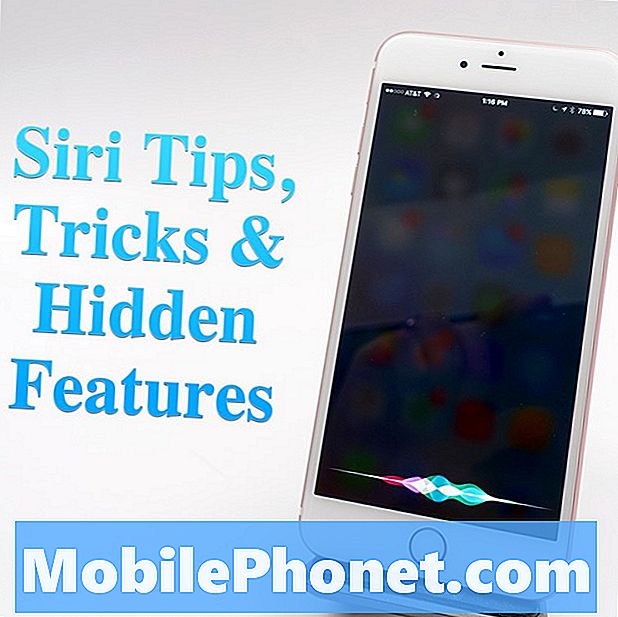
Περιεχόμενο
- Χαρακτηριστικά κρυμμένο Siri
- 1. Χρησιμοποιήστε Hey Siri για ελεύθερη πρόσβαση hands
- 2.Με θυμηθείτε για αυτό
- 3. Πάρτε ένα Uber με Siri
- 4. Ελέγξτε τα Αποτελέσματα Αθλημάτων, το Πρόγραμμα, το Κανάλι και τα Περισσότερα
- 5. Το Google αντί του Bing
- 6. Ανοίξτε τις Αγαπημένες εφαρμογές
- 7. Μετάφραση με το Siri
- 8. Μάθετε πόσο αργά ένα κατάστημα είναι ανοιχτό
- 9. Ορίστε υπενθυμίσεις για τοποθεσίες
- 10. Βρείτε φωτογραφίες χρησιμοποιώντας Siri
- 11. Μετατρέψτε τις μετρήσεις
- 12. Μάθετε πόσο καιρό μέχρι την άφιξή σας
- 13. Αναζήτηση για Πρόσφατα Tweets
- 14. Διδάξτε Siri Πώς να Pronounce Names
- 15. Αναζητήστε τις σημειώσεις σας
- 16. Ελέγξτε την κατάσταση πτήσης σας
- 17. Προγραμματίστε μια συνάντηση με μια επαφή
- 18. Ελέγξτε τη μουσική και την Apple Music
- 19. Μάθετε πότε είναι οι διακοπές
- 20. Ελέγξτε την ποσότητα των θερμίδων στα τρόφιμα
- 21. Υπολογίστε την άκρη
- 22. Διαγραφή όλων των συναγερμών ή απενεργοποίηση όλων των συναγερμών
- 23. Βρείτε τα αεροπλάνα που πετούν πάνω
- 24. Επίλυση μαθηματικών προβλημάτων
- 25. Λάβετε συγκεκριμένες πληροφορίες του Αθλητή
- 26. Προσθέστε ένα στοιχείο σε μια συγκεκριμένη λίστα υπενθύμισης
- 27. Ορίστε τις υπενθυμίσεις για μια ημερομηνία
- 28. Ελέγξτε τον αριθμό των ημερών μεταξύ των ημερομηνιών
- 29. Βρείτε τους φίλους σας
- 30. Αναστρέψτε ένα ζευγάρι νομισμάτων ή ζαριών
- 31. Ανοίξτε συγκεκριμένες ρυθμίσεις
- 32. Βρείτε τις καλύτερες και τις χειρότερες αθλητικές ομάδες
- 33. Βρείτε το χρόνο σε μια άλλη πόλη
- 34. Μετατροπή νομίσματος
- 35. Μετακίνηση μιας συσκέψεως σε μια προσκόλληση
- 36. Βρείτε ταινίες που παίζουν στο αγαπημένο σας θέατρο
- 37. Ζητήστε οδηγίες για πεζοπορία
- 38. Βρείτε το καλύτερο εστιατόριο σε κοντινή απόσταση
- 39. Κράτηση ημερομηνίας ή πίνακα
- 40. Ενεργοποιήστε το Siri με ακουστικά ή Bluetooth
- 41. Πείτε, Πάρτε μια εικόνα
- 42. Δημοσίευση στο Facebook και το Twitter
- 43. Στείλτε ένα μήνυμα σε ένα ψευδώνυμο
- 44. Διαβάστε το κείμενο ή τον τηλεφωνητή σας
- 45. Έχετε το Siri να σας πει ένα αστείο
- 46. Ρωτήστε το Siri στο Beatbox
- 47. Ανοίξτε συγκεκριμένες ρυθμίσεις
- 48. Βρείτε μια διεύθυνση
- 49. Καλέστε μια τοπική επιχείρηση
- 50. Απενεργοποιήστε το Bluetooth
- 51. Αναζήτηση στο iTunes για ταινίες ή μουσική
- 52. Πείτε την αλλαγή
- 53. Βρείτε μια νέα εφαρμογή
- 54. Κάντε μια κλήση FaceTime
- 55. Πραγματοποιήστε μια κλήση στο μεγάφωνο
- 56. Μάθετε ποιος είναι το iPhone αυτό είναι
- 57. Ελέγξτε το Weather
- 58. Μάθετε ποιο τραγούδι παίζει
- 59. Χρησιμοποιήστε το Siri ως 8 Ball
- 60. Ενεργοποιήστε και απενεργοποιήστε τα φώτα με το Siri
- 61. Ρωτήστε το Siri για βοήθεια με το Pokemon Go
- 62. Ενεργοποιήστε το Μην ενοχλείτε
- 63. Ρωτήστε βαθιά ερωτήματα Siri για τη ζωή
- 64. Επιλέξτε μια νέα φωνή Siri
- 65. Αναζήτηση φωτογραφιών με το Siri
- 66. Ο Σίρι μπορεί να σας πει ποιος καλεί
- 67. Στείλτε χρήματα με το Siri
- 68. Βρείτε Pinterest Pins με το Siri
- 69. Αναζήτηση Apple TV με το Siri
- 70. Λάβετε την ανατροφοδότηση μέσω φωνής όλη την ώρα
- Apple News +
Το Siri είναι ένα σημαντικό κομμάτι του iPhone και iPad και πολλοί χρήστες δεν γνωρίζουν τι μπορεί να κάνει η Siri στα iOS 11 και iOS 10. Υπάρχει μια σχεδόν ατελείωτη λίστα χαρακτηριστικών του Siri που μπορεί να μετατρέψει τον ψηφιακό προσωπικό σας βοηθό σε μια ισχυρή δύναμη να απαντήσετε στις ερωτήσεις σας, να κάνετε τη ζωή σας απλούστερη, να παίξετε την αγαπημένη σας μουσική και ακόμα να μεταφράσετε για εσάς.
Αυτός ο οδηγός Siri θα σας δείξει όλα όσα πρέπει να ξέρετε για το πώς λειτουργεί. Μετά τη χρήση του Siri για λίγα χρόνια ανακάλυψα μια συλλογή από κρυμμένα χαρακτηριστικά του Siri καθώς και πολλές συμβουλές και κόλπα του Siri που έρχονται στο φως μόνο όταν ξεπεράσετε τα βασικά του συναγερμού και του τηλεφώνου.
Αυτά τα κρυμμένα χαρακτηριστικά Siri δεν κλειδώνονται πίσω από έναν ειδικό κώδικα. Όχι, αυτά τα χαρακτηριστικά Siri είναι διαθέσιμα σε όλους σε iOS 9 ή σε υψηλότερη έκδοση, αλλά οι περισσότεροι χρήστες δεν έχουν ιδέα ότι υπάρχουν αυτά τα χαρακτηριστικά ή πώς να τα χρησιμοποιήσετε.

Χρησιμοποιήστε αυτές τις συμβουλές και τεχνάσματα των 50+ Siri για να μάθετε τα τελευταία χαρακτηριστικά του Siri και να κάνετε περισσότερα με το iPhone και το iPad σας.
Σε αυτή την ματιά στα 70+ κρυμμένα χαρακτηριστικά του Siri, θα βυθίσουμε βαθιά τον προσωπικό βοηθό για να δείξουμε στους χρήστες τα λιγότερο γνωστά καθήκοντα που μπορεί να κάνει η Siri. Ενώ οι χρήστες του Siri γνωρίζουν ήδη μερικά πράγματα σε αυτή τη λίστα, αναμένουμε ότι όλοι θα μάθουν μερικά κόλπα.
Θα ξεκινήσουμε με μερικά τεχνάσματα του Siri που οι χρήστες είναι πιο πιθανό να γνωρίζουν και να μετακινούνται στα λιγότερο γνωστά.
Χαρακτηριστικά κρυμμένο Siri
Το παρακάτω βίντεο οκτώ λεπτών περνάει μέσα από αυτές τις λειτουργίες του Siri που οι χρήστες θα βρουν στο iPhone, το iPad και το iPod touch. Αυτές οι δυνατότητες μπορούν να σας βοηθήσουν να κάνετε περισσότερα με το Siri και να αποφύγετε την πληκτρολόγηση και ακόμη και το ξεκλείδωμα του iPhone σας σε ορισμένες περιπτώσεις.
1. Χρησιμοποιήστε Hey Siri για ελεύθερη πρόσβαση hands
Η Apple προσχώρησε πρόσφατα το Cookie Monster για να αναδείξει το χαρακτηριστικό γνώρισμα Hey Siri στο iPhone 6s, καθώς ευχόμαστε να τελειώσει ο χρονοδιακόπτης ώστε να μπορεί να φάει μπισκότα.
Εάν διαθέτετε το iPhone 6s ή το iPhone 6s Plus μπορείτε να πείτε "Hey Siri" ανά πάσα στιγμή για να έχετε πρόσβαση σε όλα τα χαρακτηριστικά που αναφέρονται παρακάτω. Δεν χρειάζεται να συνδεθείτε με την εξουσία για να λειτουργήσει αυτό και είναι ένας τρομερός τρόπος για να χτίσετε τη Siri στην καθημερινή σας ζωή. Το χρησιμοποιούμε για να ελέγξουμε τον καιρό, να ρυθμίσουμε χρονοδιακόπτες, να απενεργοποιήσουμε όλους τους συναγερμούς και πολλά άλλα.
Ενεργοποιήστε το πατώνταςΡυθμίσεις -> Siri -> Hey Siri -> Στις. Στη συνέχεια, ακολουθήστε τις διαδικασίες ρύθμισης.

Λένε. "Hey Siri" για να μετατρέψει το Siri ανά πάσα στιγμή.
Αν είστε κάτοχος παλαιότερης συσκευής, μπορείτε ακόμα να χρησιμοποιήσετε τον Hey Siri, αλλά μόνο όταν συνδεθείτε στην τροφοδοσία. Εξακολουθεί να είναι πολύ βολικό για τον έλεγχο των πραγμάτων, ενώ το τηλέφωνο χρεώνεται στο νιπτήρι ή στο γραφείο σας.
2.Με θυμηθείτε για αυτό
Όταν κοιτάζετε μια ιστοσελίδα ή μια εφαρμογή μπορείτε να πείτε Υπενθύμιση μου για αυτό και η Siri θα πάρει ό, τι κοιτάζετε, να την προσθέσετε σε μια υπενθύμιση. Μπορείτε να συνδυάσετε αυτό το με να μου θυμίζουν σε μια συγκεκριμένη στιγμή ή να μου θυμίζουν σε ένα μέρος και δεν θα χρειάζεται πλέον να αντιγράψετε και να επικολλήσετε κάτι ή να το περιγράψετε σε μια υπενθύμιση. Απλά ανοίξτε την οθόνη σας και πείτε "Υπενθυμίστε μου για αυτό."
3. Πάρτε ένα Uber με Siri

Πώς να πάρετε μια βόλτα Uber με το Siri.
Το Siri συνδέεται τώρα με μια ποικιλία εφαρμογών. Μπορείτε να πείτε ότι έρχεστε σε ένα σπίτι Uber ή σε ένα συγκεκριμένο μέρος και θα δείτε την περίληψη της διαδρομής με μια επιλογή να την κρατήσετε. Μπορείτε επίσης να χαλάσετε ένα Lyft.
Θα χρειαστεί να το ορίσετε στο Settings -> Siri -> App Support και να συνδεθείτε στην εφαρμογή Uber ή Lyft.
4. Ελέγξτε τα Αποτελέσματα Αθλημάτων, το Πρόγραμμα, το Κανάλι και τα Περισσότερα

Χρησιμοποιήστε το Siri για να ελέγξετε τα δεδομένα και τις πληροφορίες του Sports.
Κάθε φορά που πρέπει να ξέρετε ποιος κερδίζει ένα μεγάλο πρωτάθλημα ή παιχνίδι κολλεγίων για δημοφιλή αθλήματα, ρωτήστε ακριβώς τη Siri ποια είναι η βαθμολογία για το όνομα της ομάδας ή ρωτήστε πότε η ομάδα παίζει δίπλα στο να ετοιμαστείτε να παρακολουθήσετε. Μπορείς να ρωτήσεις,
- Το "όνομα της ομάδας" κέρδισε;
- Πώς έκανε το "όνομα της ομάδας" χθες το βράδυ;
- Ποιο ήταν το σκορ την τελευταία φορά που έπαιξε το "όνομα της ομάδας" το "όνομα της ομάδας";
- Πότε παίζει το "όνομα της ομάδας";
- Ποια παιχνίδια μπάσκετ είναι σήμερα;
- Ποιο κανάλι είναι το παιχνίδι Red Sox;
- Ποια είναι η καλύτερη ομάδα στο Χόκεϊ;
- Πάρτε μου βαθμούς μπάσκετ College
- Δείξε μου το ρόστερ για το "όνομα της ομάδας"
- Ποιος προπορεύεται για το "όνομα της ομάδας" αυτή τη σεζόν;
Αυτό λειτουργεί για μια μεγάλη ποικιλία αθλημάτων και μπορείτε επίσης να χρησιμοποιήσετε το Siri για να μάθετε πότε παίζουν μικρές ομάδες πρωταθλήματος.
5. Το Google αντί του Bing

Αναγκάστε τη Siri να αναζητήσει το Google αντί του Bing.
Όταν ψάχνετε για κάτι με το Siri το iPhone αναζητά το Bing. Αν δεν σας αρέσει ο Bing, όπως πολλοί χρήστες, μπορείτε ακόμα να χρησιμοποιήσετε το Google.
Αντί να ζητήσετε από τη Siri μια ερώτηση ή μια αναζήτηση, πρέπει να πείτε "Αναζήτηση Google για .." και στη συνέχεια ό, τι θέλετε. Αυτό θα σας φέρει τα αποτελέσματα αναζήτησης Google.
6. Ανοίξτε τις Αγαπημένες εφαρμογές
Προς το παρόν δεν μπορείτε να ελέγξετε άλλες εφαρμογές όπως το Spotify με το Siri, αλλά μπορείτε να ανοίξετε την εφαρμογή που κάνει πολύ πιο εύκολη τη χρήση της. Αυτό είναι πρακτικό για χρήση ενώ βρίσκεστε σε φώτα πορείας ή όταν περπατάτε στο αυτοκίνητό σας. Χρησιμοποιήστε το Siri για να ανοίξετε την εφαρμογή και να την ετοιμάσετε για να μπορείτε να πατήσετε σε μια λίστα αναπαραγωγής και να προχωρήσετε. Θα πρέπει να ξεκλειδώσετε το iPhone για να ανοίξετε την εφαρμογή.
7. Μετάφραση με το Siri
Ρωτήστε το Siri, "Πώς μεταφράζω μια φράση στα ισπανικά" Μπορείτε να χρησιμοποιήσετε το Siri για να μεταφράσετε από τα αγγλικά στα ισπανικά, γερμανικά, γαλλικά, ιταλικά και μανδαρίνια. Μπορείτε επίσης να πείτε "Μεταφράστε μια λέξη ή φράση στα ιταλικά", για να χρησιμοποιήσετε αυτήν την εντολή.
Δεν μπορείτε να μεταφράσετε από άλλη γλώσσα στα αγγλικά αυτή τη στιγμή.
8. Μάθετε πόσο αργά ένα κατάστημα είναι ανοιχτό
Τώρα μπορείτε να ζητήσετε από τη Siri πόσο αργά το κατάστημα είναι ανοιχτό. Πείτε "Πόσο αργά είναι το όνομα του καταστήματος ανοιχτό;" και αν είναι γνωστό κατάστημα με τις ώρες που έχετε αναρτήσει, θα έχετε τις ώρες εκείνης της ημέρας, τις κριτικές, την απόσταση από το κατάστημα και ένα μικρό χάρτη.

Ελέγξτε τις ώρες αποθήκευσης χρησιμοποιώντας το Siri.
9. Ορίστε υπενθυμίσεις για τοποθεσίες
Μόλις ο Siri ξέρει πού ζείτε και εργάζεστε, μπορείτε να πείτε στον βοηθό να σας υπενθυμίσει να κάνετε κάτι όταν φτάσετε σε μια τοποθεσία. Απλώς πείτε: "Υπενθυμίστε μου να αρπάξω τα αυγά όταν φτάσω στο σπίτι." Ή, αν πρέπει να σιγουρευτείτε ότι παίρνετε κάτι όταν φεύγετε από μια θέση, πείτε: "Υπενθυμίστε μου να πάρω την αναφορά όταν φύγω". τοποθεσίες όπως ξενοδοχεία ή συναντήσεις. Αν λέτε μια τοποθεσία και το Siri δεν το γνωρίζει, όπως το Work, μπορείτε να συμπληρώσετε τα στοιχεία.
Με iOS 9 και iOS 10 μπορείτε να πείτε ακόμη και να θυμάστε όταν έρχομαι στο αυτοκίνητό μου, αν συνδυάσετε το iPhone σας με ένα σύστημα Bluetooth του αυτοκινήτου.
10. Βρείτε φωτογραφίες χρησιμοποιώντας Siri
Μπορείτε να χρησιμοποιήσετε το Siri για να βρείτε φωτογραφίες χρησιμοποιώντας το χρόνο και την τοποθεσία. Απλά πείτε "Εμφάνιση φωτογραφιών από την προηγούμενη εβδομάδα" ή μπορείτε να πάτε με το περασμένο έτος ή οποιοδήποτε άλλο εύρος ημερομηνιών.

Το Siri μπορεί να πραγματοποιήσει αναζήτηση στις φωτογραφίες σας με φωνή.
Μπορείτε επίσης να πείτε μου φωτογραφίες από μια συγκεκριμένη πόλη ή τοποθεσία και θα δείτε τις φωτογραφίες σας.
Άλλες επιλογές περιλαμβάνουν "Show me my selfies" και "Show me my videos".
11. Μετατρέψτε τις μετρήσεις
Πρέπει να μετατρέψετε γαλόνια σε φλιτζάνια ή φλιτζάνια σε ουγγιές; Πόσο περίπου μίλια σε χιλιόμετρα ή ίντσες σε εκατοστά; Πέστε, "Πόσα x είναι y" και η Siri μπορεί να μετατρέψει τις μετρήσεις για εσάς.
12. Μάθετε πόσο καιρό μέχρι την άφιξή σας

Εάν χρησιμοποιείτε το iPhone για πλοήγηση και πρέπει να ξέρετε πόσο καιρό έχετε αφήσει για να φτάσετε σε μια τοποθεσία απλά ρωτήστε Siri, "Ποια είναι η ETA μου" και θα παρέχει μια εκτίμηση. Αυτό είναι πρακτικό κατά την οδήγηση ειδικά εάν η διαδρομή αλλάζει ή η κυκλοφορία είναι χειρότερη από την αναμενόμενη.
13. Αναζήτηση για Πρόσφατα Tweets
Αν θέλετε να μάθετε τι κάνει tweeting για κάποιον χωρίς να ανοίξει το Twitter, απλά πείτε: "Τι λέει το όνομα του ατόμου;" Μπορείτε επίσης να ρωτήσετε τι μάρκα ή ιστοσελίδα λέει και θα σας δείξει τα πρόσφατα tweets τους.
14. Διδάξτε Siri Πώς να Pronounce Names
Αν η Siri μαστίζει συνεχώς τα ονόματα των επαφών σας, απλά πείτε "Μάθετε πώς να προφέρετε το όνομα της επαφής". Όταν σας ζητηθεί να προφέρετε το όνομα και στη συνέχεια να διαλέξετε μια επιλογή και μετά το επώνυμο και να διαλέξετε μια επιλογή.

15. Αναζητήστε τις σημειώσεις σας
Πείτε "Βρείτε τη σημείωση μου σχετικά με τη λέξη-κλειδί" και η Siri θα εμφανίσει τυχόν σημειώσεις στην εφαρμογή "Σημειώσεις" με αυτό το θέμα στον τίτλο ή στο κείμενο της σημείωσης. Ιδανικό για την εύρεση μιας σημείωσης που χρειάζεστε γρήγορα.
16. Ελέγξτε την κατάσταση πτήσης σας
Εάν θέλετε να μάθετε εάν η πτήση σας είναι έγκαιρη, μπορείτε να πείτε: "Ελέγξτε την Κατάσταση Πτήσης Delta 3290" και η Siri θα σας ενημερώσει αν είναι έγκαιρη ή καθυστερημένη.
17. Προγραμματίστε μια συνάντηση με μια επαφή
Αν πείτε στο Siri να "προγραμματίσει μια συνάντηση με τον λογιστή μου". Η εφαρμογή μπορεί να προγραμματίσει τη σύσκεψη και να στείλει και να καλέσει την επαφή αυτής της σχέσης. Αυτό λειτουργεί με άλλες σχέσεις και με ονόματα επίσης.
18. Ελέγξτε τη μουσική και την Apple Music
Πείτε στο Siri ότι θέλετε να ακούσετε μουσική και η εφαρμογή μπορεί να αρχίσει να παίζει τη βιβλιοθήκη του iTunes ή να πει στο Siri ότι θέλετε να ακούσετε έναν συγκεκριμένο καλλιτέχνη και το iPhone θα αρχίσει να παίζει για παράδειγμα το Beatles. Αυτό λειτουργεί με τη μουσική σας συγχρονισμένη από το iTunes και επίσης από την Apple Music, αν εγγραφείτε.
Οι χρήστες μπορούν επίσης να ενημερώσουν την Apple Music για να αναπαράγουν ένα συγκεκριμένο σταθμό λέγοντας "Παίξτε το ραδιόφωνο Kaskade." Μπορείτε να πείτε το Play Beats One Radio και θα αρχίσει να παίζει, ακόμα κι αν δεν έχετε εγγραφεί στην Apple Music.

Χρησιμοποιήστε το Siri για να ελέγξετε την Apple Music και πολλά άλλα δροσερά χαρακτηριστικά iPhone.
19. Μάθετε πότε είναι οι διακοπές
Η παρακολούθηση των διακοπών που δεν είναι πάντα την ίδια μέρα κάθε χρόνο είναι δύσκολη, αλλά μπορείτε να ζητήσετε από το Siri, "Πότε είναι το Πάσχα;" ή οποιαδήποτε άλλη γιορτή για να ακούσετε την ημερομηνία και την ημέρα της εβδομάδας για τις διακοπές.
20. Ελέγξτε την ποσότητα των θερμίδων στα τρόφιμα
Αν χρειάζεστε μια κατά προσέγγιση εκτίμηση των θερμίδων στα τρόφιμα, μπορείτε να ζητήσετε από τον Siri, "Πόσες θερμίδες είναι σε ένα σάντουιτς ψαριού" ή οποιοδήποτε άλλο είδος τροφής. Το Siri μπορεί επίσης να ελέγξει πόσες θερμίδες είναι σε ένα συγκεκριμένο είδος τροφής, όπως ένα Big Mac.
21. Υπολογίστε την άκρη
Αντί να ξεκινήσετε την αριθμομηχανή, απλώς ρωτήστε το Siri: "Πόσο είναι μια συμβουλή 20% σε έναν λογαριασμό 35,76 δολάρια;" Η υπηρεσία υπολογίζει το ποσό και σας δείχνει το ποσό στο άκρο και το συνολικό ποσό έτσι δεν χρειάζεται να κάνετε καμία προσθήκη .
22. Διαγραφή όλων των συναγερμών ή απενεργοποίηση όλων των συναγερμών
Πείτε "Διαγραφή όλων των συναγερμών" για να ξεκαθαρίσετε το χάος των συναγερμών που έχετε συσσωρεύσει από την κατοχή του iPhone. Αν θέλετε απλώς να τα απενεργοποιήσετε, πείτε "Απενεργοποιήστε όλους τους συναγερμούς".
23. Βρείτε τα αεροπλάνα που πετούν πάνω
Ρωτήστε το Siri "Ποια είναι τα αεροπλάνα πάνω από εμένα;" και θα δείτε μια λίστα αεροσκαφών που πετούν πάνω από το κεφάλι και έναν χάρτη για να τα αναγνωρίσετε.

24. Επίλυση μαθηματικών προβλημάτων
Εάν χρειάζεστε να εκτελέσετε πιο περίπλοκους υπολογισμούς μαθηματικών, όπως την προσθήκη κλασμάτων και δεκαδικών ή την εύρεση τετραγώνων ριζών και απλά ζητήστε από το Siri και πιθανότατα να πάρετε μια απάντηση ταχύτερα από την αρπαγή της αριθμομηχανής σας.
25. Λάβετε συγκεκριμένες πληροφορίες του Αθλητή
Ρωτήστε το Siri όταν δύο επαγγελματίες αθλητές παίζουν δίπλα ή ποιος είναι ψηλότερος για να διευθετήσει ένα στοίχημα, ή να κάνει σχέδια να παρακολουθήσουν μια μεγάλη αντιπαλότητα. Απλά χρησιμοποιήστε τα ονόματα των παικτών όταν ρωτάτε τις ερωτήσεις σας.
26. Προσθέστε ένα στοιχείο σε μια συγκεκριμένη λίστα υπενθύμισης
Μπορείτε να προσθέσετε γάλα στη λίστα παντοπωλείων στο Υπενθυμίσεις ή να προσθέσετε ένα στοιχείο που πρέπει να κάνετε στη λίστα εργασίας σας με την ονομασία της λίστας όταν πείτε στο Siri. Λες λοιπόν, "Προσθέστε γάλα στη λίστα τροφίμων μου".
27. Ορίστε τις υπενθυμίσεις για μια ημερομηνία
Αν πρέπει να θυμηθείτε να κάνετε κάτι σε διακοπές ή άλλη γνωστή ημερομηνία όπως το Πάσχα. Μπορείτε επίσης να ορίσετε υπενθυμίσεις σε τακτά χρονικά διαστήματα λέγοντας, "Υπενθυμίζω σε μένα να καλέσω τη γιαγιά την πρώτη Πέμπτη κάθε μήνα." Ή "Να μου θυμίσω να βγάζω τα σκουπίδια κάθε Τετάρτη".
28. Ελέγξτε τον αριθμό των ημερών μεταξύ των ημερομηνιών
Ρωτήστε τον Siri "Πόσες ημέρες έως τις 28 Μαρτίου;" ή "Πόσες ημέρες από 6 Ιανουαρίου έως 15 Ιουνίου; και μπορείτε να μάθετε ακριβώς πόσες μέρες είναι μεταξύ αυτών των ημερομηνιών.
29. Βρείτε τους φίλους σας
Εάν χρησιμοποιήσετε τη λειτουργία "Εύρεση φίλων μου" μπορείτε να πείτε "Πού είναι το Τσαντ" ή "Βρείτε τη σύζυγό μου" για να εντοπίσετε φίλους που συμφωνούν να μοιραστούν πληροφορίες μαζί σας. Θα χρειαστείτε την εφαρμογή Εύρεση των φίλων μου και να ρυθμίσετε την κοινή χρήση πριν αυτό λειτουργήσει.
30. Αναστρέψτε ένα ζευγάρι νομισμάτων ή ζαριών

Τυλίξτε ζάρια ή γυρίστε ένα νόμισμα χρησιμοποιώντας το Siri.
Αν χρειαστεί να κάνετε μια επιλογή ή χρειάζεστε έναν τυχαίο αριθμό, μπορείτε να πείτε: "Αναστρέψτε ένα κέρμα" ή "Ρίξτε τα ζάρια" και το Siri θα σας δώσει κεφάλια ή ουρές ή με ζάρια ένα σύνολο αριθμών.
31. Ανοίξτε συγκεκριμένες ρυθμίσεις
Αντί να αγγίξετε πολλές οθόνες ρυθμίσεων, πείτε "Άνοιγμα των ρυθμίσεων Siri" ή κάτι παρόμοιο για να μεταβείτε γρήγορα σε μια συγκεκριμένη σελίδα ρυθμίσεων για να κάνετε αλλαγές.
32. Βρείτε τις καλύτερες και τις χειρότερες αθλητικές ομάδες
Αν θέλετε να μάθετε τη χειρότερη ομάδα στο NFL ή την καλύτερη ομάδα του NBA, απλά ρωτήστε "ποια είναι η χειρότερη ομάδα NFL;" και θα ακούσετε την απάντηση και θα δείτε μια λίστα με την πλήρη κατάταξη.
33. Βρείτε το χρόνο σε μια άλλη πόλη
Εάν πρέπει να ελέγξετε την ώρα σε μια άλλη πόλη πριν καλέσετε έναν φίλο ή συνεργάτη, ρωτήστε το Siri "Τι ώρα είναι στο Λος Άντζελες;" και θα δείτε και θα ακούσετε τον χρόνο καθώς και πόσες ώρες μπροστά ή πίσω.
34. Μετατροπή νομίσματος
Εάν ταξιδεύετε ή απλά πρέπει να μετατρέψετε την τιμή του κάτι που βλέπετε online, μπορείτε να ζητήσετε από τον Siri "Πόσο είναι 45 δολάρια σε λίβρες;" και θα δείτε και θα ακούσετε μια απάντηση.
35. Μετακίνηση μιας συσκέψεως σε μια προσκόλληση
Αν χρειάζεται να αλλάξετε μια συνάντηση, δεν χρειάζεται να ανοίξετε το ημερολόγιό σας. Αντ 'αυτού, απλά πείτε, "Μετακινήστε 10:30 σε 1." και η Siri θα χειριστεί τα υπόλοιπα. Μπορείτε επίσης να ρωτήσετε: "Ποια είναι η μέρα μου μοιάζει;" για να ακούσετε το πρόγραμμά σας.
36. Βρείτε ταινίες που παίζουν στο αγαπημένο σας θέατρο
Αν θέλετε να μάθετε ποιες ταινίες παίζουν σε ένα συγκεκριμένο θέατρο, ίσως το φτηνό ή το πραγματικά φανταστικό, χρησιμοποιήστε το όνομα στην αναζήτησή σας. "Τι παίζει στο Shannon;" δείχνει τις ταινίες που παίζουν σε ένα τοπικό θέατρο πρώτης προβολής με εισιτήρια $ 3! Και δεν περιλαμβάνει το σούπερ ακριβό Cinemark που είναι πιο κοντά.

Βρείτε πότε μια ταινία παίζει στο τοπικό θέατρο.
37. Ζητήστε οδηγίες για πεζοπορία
Μπορείτε να ρυθμίσετε το iPhone σας να δίνει πάντα οδηγίες για το περπάτημα, αλλά αν το χρειάζεστε μόνο για ένα ταξίδι, μπορείτε να ζητήσετε από το Siri να "Πηγαίνετε στο Walk to Shop του Παύλου". αποτελούν μέρος της θέσης.
38. Βρείτε το καλύτερο εστιατόριο σε κοντινή απόσταση
Μερικές φορές θέλετε το καλύτερο διαθέσιμο φαγητό και με το Siri είναι εύκολο. Πείτε "Βρείτε το καλύτερο ασιατικό φαγητό γύρω" ή ζητήστε το καλύτερο burger και η Siri θα ψάξει το Yelp για να σας βοηθήσει να βρείτε το καλύτερο μέρος για να πάρετε μεσημεριανό γεύμα ή δείπνο.
39. Κράτηση ημερομηνίας ή πίνακα
Το Siri συνδέεται με το Open Table και το Yelp για να βρει καλά εστιατόρια και, όταν είναι δυνατόν, μπορεί να βοηθήσει να βρει ανοικτά τραπέζια για μια κράτηση ζητώντας: "Βρείτε ένα τραπέζι για δύο σε ένα ιταλικό εστιατόριο την Παρασκευή στις 7μ.μ. στο Τολέδο, OH. Μπορείτε να παραλείψετε το όνομα της πόλης εάν βρίσκεστε στην πόλη στην οποία θέλετε να πάτε για δείπνο.
40. Ενεργοποιήστε το Siri με ακουστικά ή Bluetooth
Αυτό είναι κάτι που πολλοί χρήστες παίρνουν νωρίς, αλλά δεν γνωρίζουν όλοι ότι μπορείτε να χρησιμοποιήσετε το Siri πιέζοντας ένα κουμπί σε ορισμένα ακουστικά Bluetooth και κρατώντας το μεσαίο κουμπί στα ακουστικά έτοιμα για iPhone. Αυτό κάνει τη χρήση της ανοιχτής συνομιλίας πολύ πιο εύκολη και είναι επίσης εύχρηστη κατά την επεξεργασία.
41. Πείτε, Πάρτε μια εικόνα
Εάν δεν θέλετε να πείτε "Άνοιγμα της κάμερας" και περιμένετε να επιλέξετε την εφαρμογή που θέλετε, απλά πείτε "Πάρτε μια εικόνα" και η Siri θα ανοίξει την κάμερα iPhone για να μπορέσετε να τραβήξετε μια φωτογραφία χωρίς αναμονή .
42. Δημοσίευση στο Facebook και το Twitter
Το Κέντρο ειδοποιήσεων δεν περιλαμβάνει πλέον τις ενέργειες "Τιτίβισμα" και "Δημοσίευση", αλλά οι χρήστες μπορούν ακόμη να ανοίξουν το Siri και να λένε "Δημοσίευση στο Facebook" ή "Δημοσίευση στο Twitter" και να πείτε στο Siri τι θέλετε να δημοσιεύσετε στα κοινωνικά δίκτυα.
43. Στείλτε ένα μήνυμα σε ένα ψευδώνυμο
Πείτε "Αποστολή μηνύματος στη σύζυγό μου" για να στείλετε ένα μήνυμα στην επαφή ως σχέση συζύγου. Μπορείτε να κάνετε οποιαδήποτε επαφή μια σχέση από σύζυγο ή φίλη σε λογιστή, μηχανικό ή μαμά. Απλά πείτε, "Το όνομα επαφής είναι η σχέση μου" και σώζεται.
44. Διαβάστε το κείμενο ή τον τηλεφωνητή σας

Ελέγξτε το φωνητικό ταχυδρομείο και τα μηνύματα με το Siri στο iPhone.
Μπορείτε να έχετε το Siri να σας διαβάζει μηνύματα κειμένου ή να παίζει το φωνητικό ταχυδρομείο σας έτσι ώστε να ακούτε τι συμβαίνει χωρίς να τραβήξετε τα μάτια σας από το δρόμο ή να βγάλετε το τηλέφωνό σας από την τσέπη σας εάν έχετε ακουστικά.
Απλώς πείτε "Διαβάστε τα μηνύματα κειμένου μου" ή "Αναπαραγωγή τηλεφωνητή μου" και θα έχετε γρήγορη πρόσβαση στα μηνύματά σας
45. Έχετε το Siri να σας πει ένα αστείο
Αυτό δεν θα σας βοηθήσει να είστε πιο παραγωγικοί, αλλά αν χρειαστείτε Siri για να αποθηκεύσετε την ημέρα με ένα αστείο ο βοηθός έχει μια βιβλιοθήκη των αστεία μπαμπά που μπορείτε να καλέσετε κατά παραγγελία.
Πες, "Πες μου ένα αστείο" και ο Siri θα περάσει από ένα αστείο μερικές φορές.
46. Ρωτήστε το Siri στο Beatbox

Ένας άλλος αστεία τρόπος για να χρησιμοποιήσετε το Siri είναι να ζητήσετε από τη Siri να Beatbox. Βεβαιωθείτε ότι έχετε ενεργοποιήσει αυτόν τον ήχο.
Η Siri θα απαντήσει με το δικό της beatbox για να ακούσετε. Αυτό κάνει μόνο μία έκδοση του beatbox, αλλά μπορείτε να δοκιμάσετε να χρησιμοποιήσετε διαφορετικές φωνές Siri και θα έχετε διαφορετικές εκδόσεις ήχου.
47. Ανοίξτε συγκεκριμένες ρυθμίσεις
Εάν πρέπει να αλλάξετε τις ρυθμίσεις στο iPhone ή στο iPad σας, μπορείτε να χρησιμοποιήσετε το Siri για να ανοίξετε απευθείας μια συγκεκριμένη ρύθμιση στη συσκευή σας.
Πείτε "Άνοιγμα ρυθμίσεων αλληλογραφίας" ή οποιαδήποτε άλλη ρύθμιση ρυθμίσεων στην εφαρμογή "Ρυθμίσεις" για να μεταβείτε απευθείας σε αυτές τις ρυθμίσεις, ώστε να μπορείτε να ενημερώσετε τα πράγματα.
48. Βρείτε μια διεύθυνση
Μπορείτε να ζητήσετε από τη Siri τη διεύθυνση μιας επαφής ή να βρείτε τη διεύθυνση μιας τοπικής επιχείρησης. Πείτε: "Τι είναι η διεύθυνση του Adam Mills;" και η Siri θα σας πει. Ή να ρωτήσετε το Siri, "Τι είναι η διεύθυνση της επιχείρησης;" και θα πάρετε τη διεύθυνση με μια επιλογή πλοήγησης.
49. Καλέστε μια τοπική επιχείρηση
Ακόμα κι αν δεν έχετε τοπική επιχείρηση στις επαφές σας, μπορείτε να χρησιμοποιήσετε το Siri για να τους καλέσετε. Απλά πείτε, "Καλέστε το όνομα της επιχείρησης" και η Siri θα ξεκινήσει την κλήση. Μπορεί να χρειαστεί να πείτε ακριβώς στο Siri σε ποια επιχείρηση θέλετε να μιλήσετε.
50. Απενεργοποιήστε το Bluetooth
Χρησιμοποιήστε το Siri για να ενεργοποιήσετε και απενεργοποιήσετε τη λειτουργία Bluetooth και άλλες ρυθμίσεις, όπως το WiFi, απλά λέγοντας "Απενεργοποιήστε το Bluetooth." Μπορείτε να το αντιστρέψετε λέγοντας "Ενεργοποίηση Bluetooth". Απλό, αλλά πολύ βολικό.
51. Αναζήτηση στο iTunes για ταινίες ή μουσική
Μπορείτε να αναζητήσετε το iTunes στο iPhone σας παρόμοιο με το πώς μπορείτε να χρησιμοποιήσετε το Siri στην Apple TV. Πείτε "Ψάξτε για παρουσιάσεις παιδιών στο iTunes" ή "Βρείτε το τελευταίο επεισόδιο του Παιχνιδιού των Θρόνων".
Μπορείτε επίσης να πείτε "Αγοράστε το νέο άλμπουμ του καλλιτέχνη" και θα ανοίξει τη σελίδα του καλλιτέχνη για να το αγοράσετε.
52. Πείτε την αλλαγή
Αν η Siri δεν καταλάβει την ώρα, την ημερομηνία ή το μήνυμα που σας το λέτε για υπενθύμιση, κείμενο, ηλεκτρονικό ταχυδρομείο ή άλλη ενέργεια απλώς πείτε: "Αλλαγή" για να αλλάξετε το κύριο μέρος της ενέργειας ή "αλλάξτε την ημερομηνία" ή " "Να αλλάξουν αυτές τις πτυχές. Πολύ πιο εύκολο από το ξεκίνημα από το μηδέν.
53. Βρείτε μια νέα εφαρμογή
Αν έχετε ακούσει για μια νέα εφαρμογή που θέλετε να κατεβάσετε, μπορείτε να πείτε στο Siri, "Λήψη του ονόματος της εφαρμογής" και ο βοηθός θα ανοίξει το App Store σε αναζήτηση για αυτήν την εφαρμογή. Είναι πιο γρήγορο από την πληκτρολόγηση και είναι πολύ βολικό αν βρίσκεστε εν κινήσει.
54. Κάντε μια κλήση FaceTime
Όταν πραγματοποιείτε μια κλήση με το Siri, μπορείτε να πείτε "Κάντε μια κλήση FaceTime στον Adam" και η Siri θα ξεκινήσει μια κλήση FaceTime μόνο για ήχο. Αν λέτε "FaceTime Adam" το Siri θα ξεκινήσει μια κλήση FaceTime με βίντεο στην επαφή αυτή.
55. Πραγματοποιήστε μια κλήση στο μεγάφωνο
Είναι τα χέρια σας δεμένα, αλλά πρέπει ακόμα να καλέσετε; Απλά πείτε, "Γεια σου Siri καλέσετε τον Adam χρησιμοποιώντας ηχείο." Siri θα ξεκινήσει την κλήση και να ενεργοποιήσετε το μεγάφωνο για σας.
Ενώ θα το χρησιμοποιήσετε πιθανώς όταν είστε απασχολημένοι, θα μπορούσατε να χρησιμοποιήσετε και αυτό αν κάποιος πραγματικά έχει δεσμευτεί.
56. Μάθετε ποιος είναι το iPhone αυτό είναι
Αν βρείτε ένα χαμένο iPhone ή iPad που είναι κλειδωμένο, μπορείτε ακόμα να μάθετε ποιος είναι κύριος, ζητώντας από τον Siri. Απλά πείτε: "Σε ποιον ανήκει αυτό το iPhone;" και η Siri θα σας δείξει τα στοιχεία επικοινωνίας για τον ιδιοκτήτη, εφόσον δεν έχουν απενεργοποιήσει την πρόσβαση στην οθόνη κλειδώματος.
Τώρα μπορείτε να καλέσετε έναν εναλλακτικό αριθμό ή να στείλετε ένα μήνυμα ηλεκτρονικού ταχυδρομείου στο άτομο έτσι ώστε να μπορούν να πάρουν το τηλέφωνό τους πίσω. Εναλλακτικά, μπορείτε να δοκιμάσετε να χρησιμοποιήσετε το "Καλέστε τη μαμά, τον μπαμπά, τη σύζυγό μου, τον σύζυγό σας", μέχρι να πάρετε κάποιον.
57. Ελέγξτε το Weather
Χρησιμοποιούμε τη Siri για να ελέγξουμε τον καιρό όλη την ώρα. Τις περισσότερες φορές λέμε, "Hey Siri ποια είναι η θερμοκρασία σήμερα;" και τότε θα ακούσουμε τη θερμοκρασία για την ημέρα. Μπορείτε επίσης να ρωτήσετε: "Ποιος είναι ο καιρός για σήμερα;" ή "Θα βρέξει σήμερα;" και να πάρετε μια γρήγορη απάντηση.
Αυτό είναι πολύ βολικό εάν προσπαθείτε να αποφασίσετε τι θέλετε να φορέσετε εκείνη την ημέρα. Είναι ένα χαρακτηριστικό γνώρισμα Siri που χρησιμοποιούμε σχεδόν καθημερινά.
58. Μάθετε ποιο τραγούδι παίζει
Εάν είστε στο αυτοκίνητο, κάθονται στο μπαρ ή περπατάτε μέσω εμπορικού κέντρου και ακούτε ένα τραγούδι που θέλετε να μάθετε περισσότερα για το Siri μπορεί να σας βοηθήσει. Πέστε, "Τι τραγούδι παίζει;" και η Siri θα ταυτοποιήσει το κομμάτι ώστε να μπορείτε να το αγοράσετε στο iTunes.
59. Χρησιμοποιήστε το Siri ως 8 Ball
Δεν έχετε την έμπιστη μπάλα 8 στην τσέπη σας; Πέστε, "Hey Siri 8 ball, θα πάρω σήμερα raise;" Η Siri θα σας πει στη συνέχεια την απάντηση με 8 στυλ μπάλα. Είναι διασκεδαστικό και ευκολότερο από το να κουβαλάς 8 σφαίρες παντού.
60. Ενεργοποιήστε και απενεργοποιήστε τα φώτα με το Siri
Αν έχετε φώτα Lutron Casetta ή έχετε φωτισμό Philips Hue με υποστήριξη HomeKit μπορείτε να ελέγχετε τα φώτα σας με το Siri. Απλά πείτε: "Γυρίστε τα φώτα της κουζίνας μου", "Ενεργοποιήστε όλα τα φώτα" ή πηγαίνετε με "Απενεργοποιήστε τα φώτα" και η Siri θα συμβεί. Πρέπει να αγοράσετε νέα φώτα ή νέους διακόπτες για να λειτουργήσει αυτό.
Μπορείτε να ρυθμίσετε ακόμη και τα φώτα σε ένα συγκεκριμένο χρώμα εάν έχετε Απόχρωση και μπορείτε να μειώσετε τις περισσότερες φωτεινές ενδείξεις του HomeKit. Αν έχετε άλλες συνδεδεμένες στο σπίτι λειτουργίες, μπορείτε να ορίσετε σκηνές όπως "Time Party" μια οικεία σκηνή που θα καλείτε όταν λέτε "Είμαι σπίτι" και πολλά άλλα.
61. Ρωτήστε το Siri για βοήθεια με το Pokemon Go

Το Siri είναι έτοιμο για Pokemon και Pokemon Go.
Μπορείτε να ρωτήσετε το Siri τι είδους Pokemon είναι ένα συγκεκριμένο Pocket Monster και θα πάρετε ένα Wolfram Alpha. Παίρνετε μια ανασκόπηση του τι πρέπει να ξέρετε για αυτό το Pokemon.
Ρωτήστε το Siri αν του αρέσει το Pokemon Go, και θα πάρετε μια ποικιλία από αστείες απαντήσεις. Κανείς δεν θα σας βοηθήσει πραγματικά να παίξετε το παιχνίδι, αλλά είναι αρκετά χιουμοριστικό.
62. Ενεργοποιήστε το Μην ενοχλείτε
Χρησιμοποιήστε το Siri για να ενεργοποιήσετε Μην ενοχλείτε όταν πρέπει να καθαρίσετε το κεφάλι σας και να πάρετε μια στιγμή για να σκεφτείτε. Μπορείτε να ενεργοποιήσετε ή να πείτε Hey Siri και μετά να πείτε Ενεργοποίηση Μην ενοχλείτε.
Αυτό θα το ενεργοποιήσει μέχρι να το απενεργοποιήσετε, οπότε βεβαιωθείτε ότι το απενεργοποιήσατε χειροκίνητα ή χρησιμοποιήσατε το Siri για να το απενεργοποιήσετε όταν θέλετε να είστε σε επαφή με τους ανθρώπους ξανά.
63. Ρωτήστε βαθιά ερωτήματα Siri για τη ζωή
Μπορείτε να ζητήσετε από το Siri σημαντικά ερωτήματα ζωής και να λάβετε απαντήσεις. Οι απαντήσεις του Siri είναι χιουμοριστικές, έτσι δεν θα πάρετε πραγματικά την απάντηση στη ζωή, αλλά είναι ακόμα διασκεδαστικό.
Δοκιμάστε να ρωτήσετε: "Πιστεύετε στο Θεό;", "Ποια είναι η έννοια της ζωής;" και "Πότε θα τελειώσει ο κόσμος;" για να ξεκινήσετε.
64. Επιλέξτε μια νέα φωνή Siri
Σε αντίθεση με τις παλιότερες εκδόσεις του iOS, όπου έπρεπε να αλλάξετε τη γλώσσα ή την τοποθεσία για να αποκτήσετε μια νέα φωνή Siri, μπορείτε τώρα να το κάνετε αυτό στο iOS 9 ή στο iOS 10 και επάνω απλά αλλάζοντας τη φωνή Siri.
Παω σε Ρυθμίσεις -> Siri -> Siri Voice και να επιλέξετε από μια αμερικανική, αυστραλιανή ή βρετανική προφορά. Μπορείτε επίσης να επιλέξετε μια αρσενική ή θηλυκή φωνή.
Δεν υπάρχει ακόμη επιλογή να αγοράσετε φωνές τρίτων για το Siri όπως μπορείτε με μερικές εφαρμογές πλοήγησης.
65. Αναζήτηση φωτογραφιών με το Siri

Πώς να χρησιμοποιήσετε το Siri για να βρείτε φωτογραφίες στο iOS 10.
Τώρα μπορείτε να χρησιμοποιήσετε το Siri για να κάνετε αναζήτηση στις Φωτογραφίες. Με απλά λόγια, παρουσιάζετε φωτογραφίες ενός ατόμου στην εφαρμογή "Φωτογραφίες", έναν τόπο ή μια μέρα και θα έχετε ένα αποτέλεσμα αναζήτησης στο iPhone σας με τις αντίστοιχες φωτογραφίες.
66. Ο Σίρι μπορεί να σας πει ποιος καλεί
Με την εγκατάσταση του iOS 10, η Siri μπορεί να σας πει ποιος καλεί αν ενεργοποιήσετε τη ρύθμιση. Μεταβείτε στις Ρυθμίσεις -> Τηλέφωνο -> Ανακοίνωση κλήσεων -> Επιλέξτε όταν θέλετε να ακούσετε μια ταυτότητα καλούντος. Επιλέξαμε Ακουστικά & Αυτοκίνητο, οπότε δεν χρειάζεται να κοιτάξουμε το iPhone για να δούμε ποιος καλεί ενώ βρίσκεστε εν κινήσει.
67. Στείλτε χρήματα με το Siri
Εάν έχετε εγκαταστήσει Venmo ή Square Cash μπορείτε να χρησιμοποιήσετε το Siri για να στείλετε χρήματα σε κάποιον. Απλά πείτε, Venmo Adam $ 30 και η εφαρμογή θα στείλει τα χρήματα. Θα χρειαστεί να το ενεργοποιήσετε στις ρυθμίσεις Siri στο Ρυθμίσεις -> Siri -> Υποστήριξη εφαρμογών για να ενεργοποιήσετε το Venmo ή το Cash.
68. Βρείτε Pinterest Pins με το Siri
Τώρα μπορείτε να βρείτε νέα Pinterest Pins με το Siri εάν έχετε εγκαταστήσει το Pinterest και έχετε ενεργοποιήσει την υποστήριξη εφαρμογών.
Μπορείτε να πείτε "Γεια σου Siri, βρείτε Pins μόδας Fall για Pinterest." Και Siri θα ανοίξει Pinterest με την αναζήτησή σας.
Αυτός είναι ένας εκπληκτικός τρόπος για να ελέγξετε κάτι στο Pinterest, ώστε να μπορείτε να ακουμπήσετε γρήγορα και να το μοιραστείτε χωρίς να πληκτρολογείτε.
69. Αναζήτηση Apple TV με το Siri
Αν έχετε την πιο πρόσφατη τηλεόραση Apple, μπορείτε να χρησιμοποιήσετε το Siri για να κάνετε αναζήτηση στην Apple TV. Είναι πολύ καλύτερο από το να πληκτρολογείτε κάτι χρησιμοποιώντας το τηλεχειριστήριο ή ακόμη και χρησιμοποιώντας το iPhone σας ως το τηλεχειριστήριο για να πληκτρολογήσετε. Μπορείτε ακόμη να χρησιμοποιήσετε το κουμπί Siri στην απομακρυσμένη εφαρμογή για να χρησιμοποιήσετε το Siri στην Apple TV σας από το iPhone σας.
Μπορείτε απλά να ζητήσετε από τη Siri να αναζητήσει μια ταινία, ένα είδος, ταινίες για παιδιά ή περισσότερα και θα δείτε τα αποτελέσματα στην οθόνη.
Η Apple TV σας δείχνει τα αποτελέσματα από το Store και από τις εφαρμογές, ώστε να μπορείτε πάντα να βρείτε τον καλύτερο και φθηνότερο τρόπο για να πάρετε αυτό που θέλετε να παρακολουθήσετε.
70. Λάβετε την ανατροφοδότηση μέσω φωνής όλη την ώρα
Αν θέλετε η Siri να διαβάσει τα μηνύματά σας πριν τα στείλει και να σας μιλήσει ξανά όταν ζητήσετε από την υπηρεσία να κάνει κάτι Ρυθμίσεις -> Γενικά -> Siri -> Φωνητικά σχόλια -> Ενεργοποιημένα. Τώρα η Siri θα μιλήσει κάθε φορά που ζητάς κάτι. Μπορείτε επίσης να ακούσετε μόνο αυτό όταν χρησιμοποιείτε μια συσκευή ανοιχτής συνομιλίας.
Μια πρόσφατη αναβάθμιση σάς επιτρέπει να ρυθμίσετε τη λειτουργία αυτή με το διακόπτη σίγασης στο πλάι του iPhone έτσι ώστε να ακούτε μόνο φωνητική ανατροφοδότηση όταν το τηλέφωνό σας δεν είναι αθόρυβο. Αυτό ακυρώνεται όταν χρησιμοποιείτε Hey Siri ή όταν είστε συνδεδεμένοι σε μια συσκευή ανοιχτής συνομιλίας.
iOS 12 vs iOS 11: Τι νέο υπάρχει στο iOS 12.2























